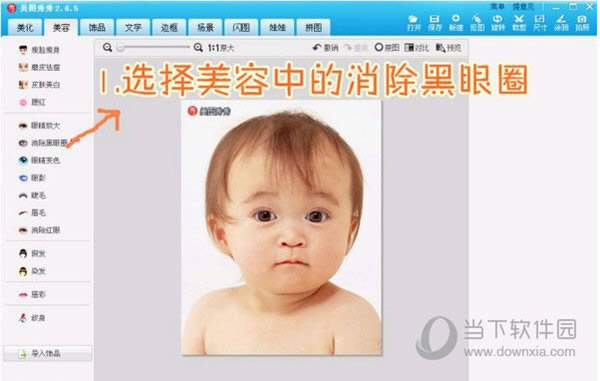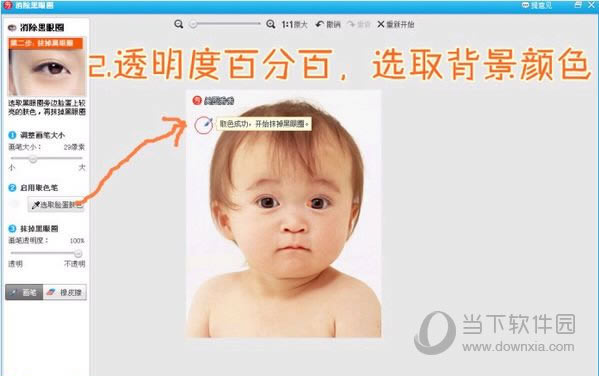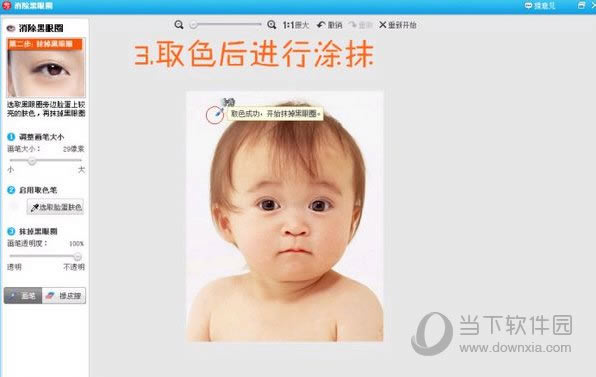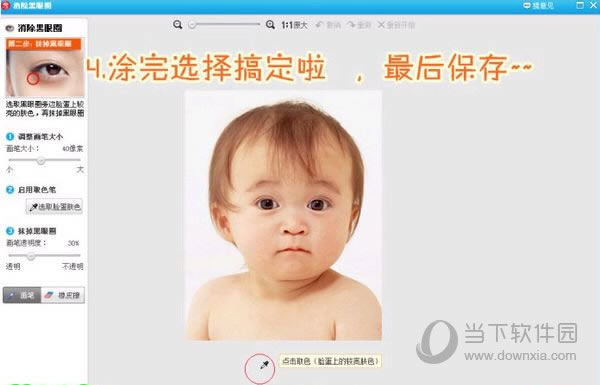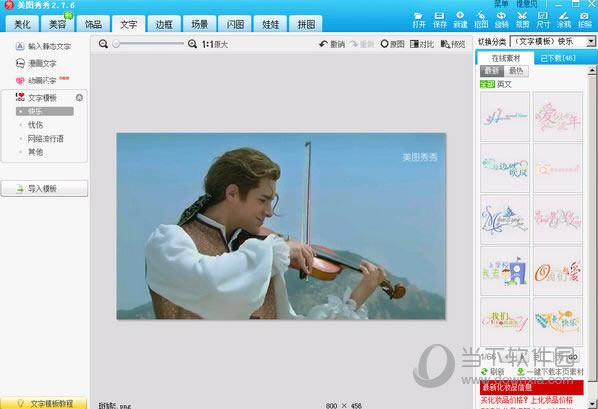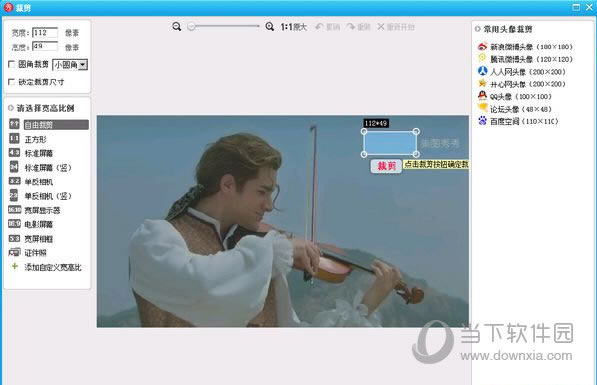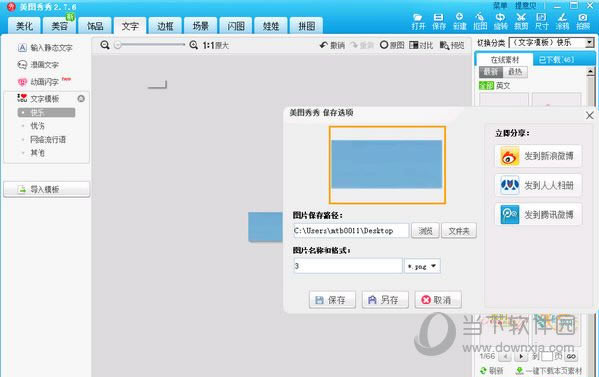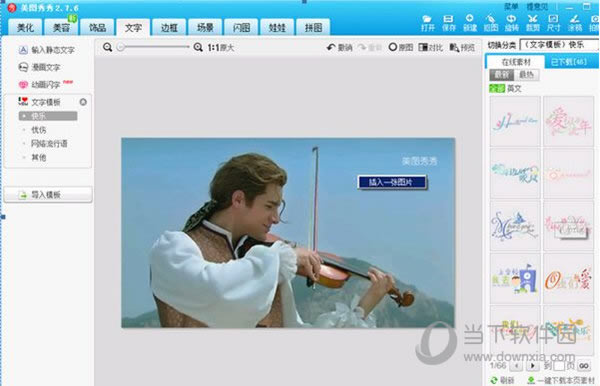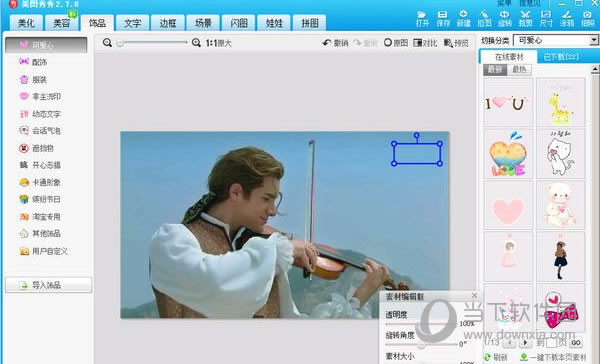美图秀秀怎么去水印 美图秀秀去水印的办法
发表时间:2024-12-05 来源:本站整理相关软件相关文章人气:
关于电脑装机必须的软件,比如windows office系列办公软件、网页浏览器、杀毒软件、安全防护软件、刻录软件、压缩软件、下载工具、多媒体播放软件、多媒体编辑软件、输入法、图片查看和处理软件、聊天沟通工具、系统工具与驱动补丁工具等。
美图秀秀除了可以制作图片之外,还可以修改各种图片,今天小编就给大家讲讲美图秀秀怎么去水印,让你的图片更加清晰明了。
美图秀秀去水印的方法
第一种方法:可以使用美容中的消除黑眼圈选取背景颜色进行来涂抹掉,原图取水印旁边的颜色块,透明度调整成不透明状态,然后去涂抹水印,让水印跟周围颜色相同
美图秀秀去水印会比较不彻底
然后我基本都是用消除黑眼圈
把图片放大 用消除黑眼圈获取周围相近的颜色 一点一点去。
先看看去水印对比照:

第一步:选择美容中的清除黑眼圈
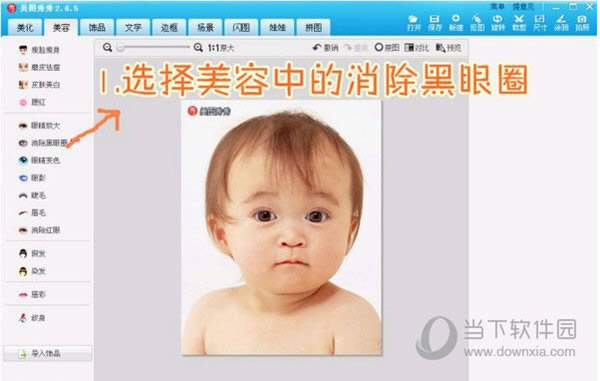
第二步:透明百分百,选取背景颜色
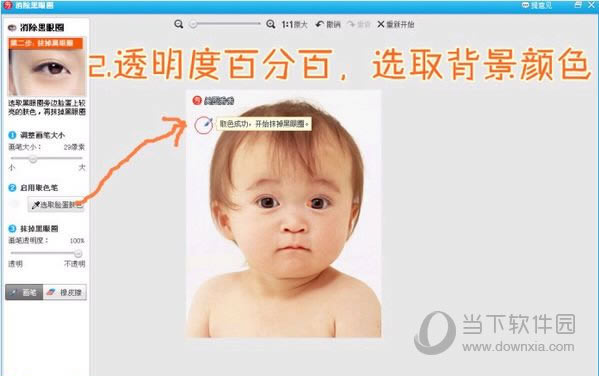
第三步:取色后进行涂抹
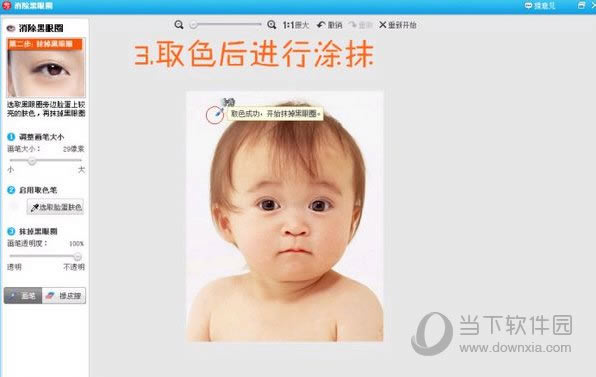
第四步:涂完选择搞定啦,最后保存
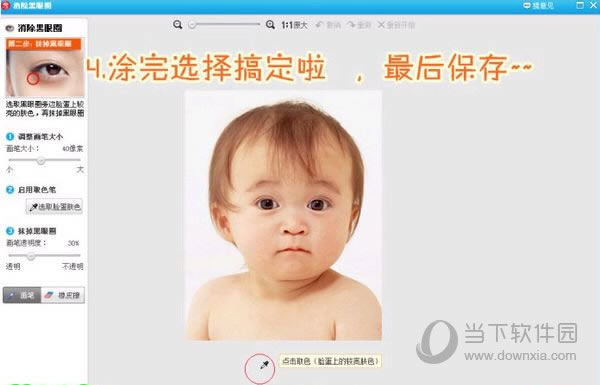
第二种方法:如果背景是纯色的,可以裁减一块背景颜色保存,然后重新打开要处理的图,使用右键一张图片功能,把裁减的背景颜色块插入到图片中来,覆盖文字区域
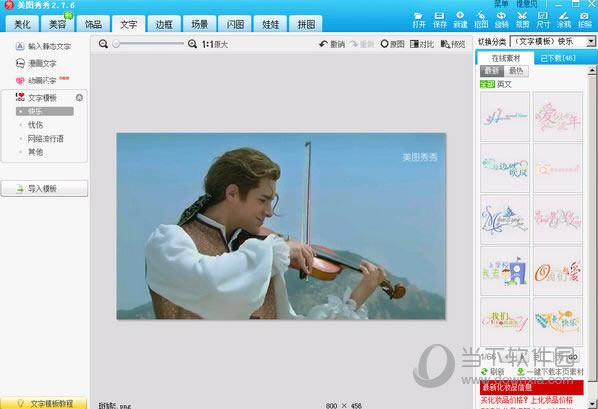
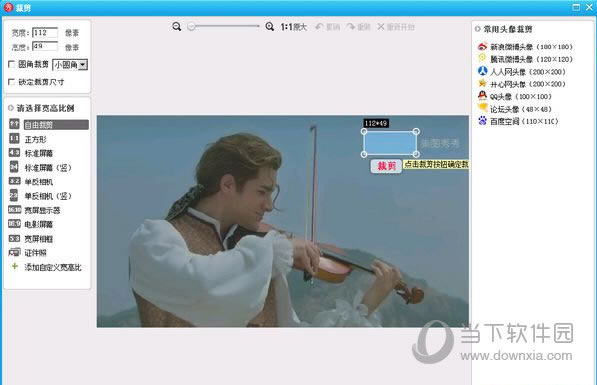
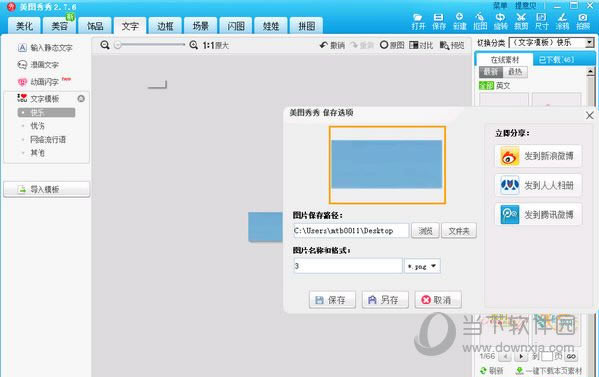
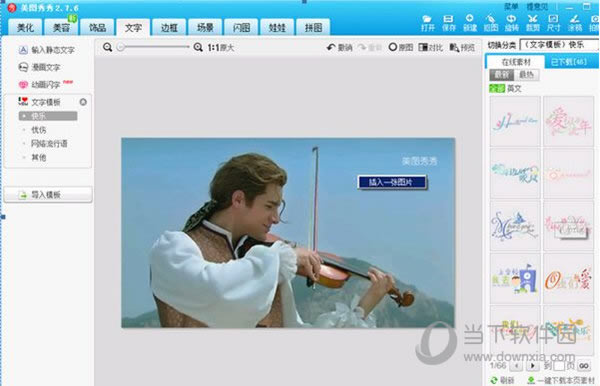
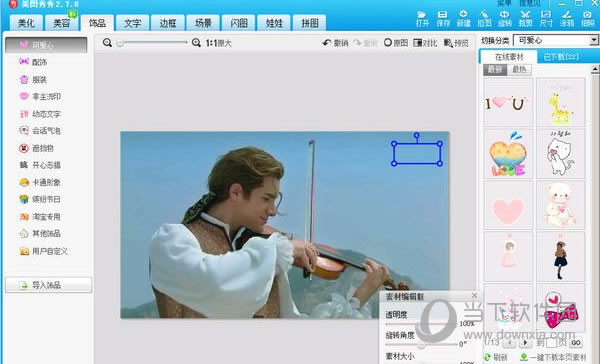
以上就是美图秀秀去水印教程的全部内容了,希望能帮助到你。
装机软件,全自动在线安装过程,无需电脑技术,小白在家也可自己完成安装,纯净稳定,装机必备之选!